
FPSは自慢する権利のためだけのものではありません。低すぎると、ゲームプレイが低下します。一貫して高い場合は、設定を上げて、より視覚的に心地よいエクスペリエンスを実現できる可能性があります。 PCゲームのFPSを確認する方法はいくつかあります。
PCゲームのFPSをこれまで以上に簡単に表示できます。 Steamは、GeForce Experienceソフトウェアを介したNVIDIAと同様に、組み込みのFPSディスプレイを提供するようになりました。ゲームビデオレコーダーFRAPSは、SteamまたはNVIDIAを使用していない場合でも、ゲームでFPSを表示するのに役立ちます。あなたを可能にするツールさえあります Windows10のUWPゲームでFPSを監視する 。また、ゲームで取得しているFPSの種類がわかれば、作業に取り掛かることができます。 ゲームのパフォーマンスを向上させる 。
関連: Windows10のUWPゲームでFPSを監視する方法
Steamのゲーム内オーバーレイ
Valveは最近、Steamのゲーム内オーバーレイにFPSカウンターを追加しました。 Steamで(ゲームが実行されていないとき)、[Steam]> [設定]> [ゲーム内]に移動し、[ゲーム内FPSカウンター]ドロップダウンからFPS表示の位置を選択します。
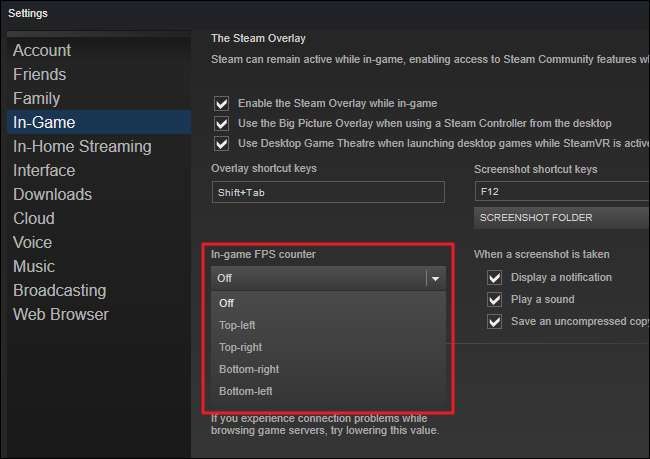
ゲームのプレイ中に選択した画面の隅を見ると、FPSカウンターが表示されます。常にゲーム自体の上に表示されますが、かなり小さく、邪魔になりません。

この機能をSteam以外のゲームでも機能させることができる場合があります。 [ゲーム]メニューを開き、[非Steamゲームをライブラリに追加する]を選択して、Steamライブラリにゲームを追加します。 Steamからゲームを起動すると、ゲームによってはオーバーレイが機能する場合があります。
NVIDIAGeForceエクスペリエンス
ShadowPlayをサポートする最近のNVIDIAグラフィックハードウェアをお持ちの場合は、NVIDIA GeForceExperienceを介してゲーム内FPSカウンターを有効にすることもできます。アプリで「設定」ボタンをクリックします。
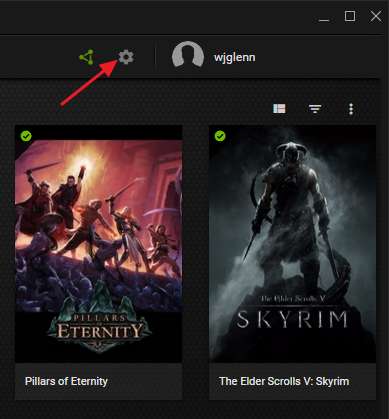
[共有]セクションで、共有が有効になっていることを確認してから、[設定]ボタンをクリックします。

設定オーバーレイで、「オーバーレイ」ボタンをクリックします。
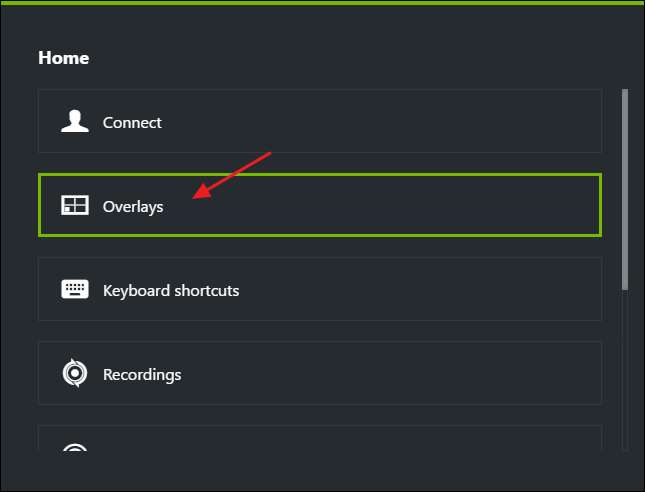
[オーバーレイ]ウィンドウで、[FPSカウンター]タブを選択し、4つの象限の1つをクリックして、FPSカウンターを配置する場所を選択します。
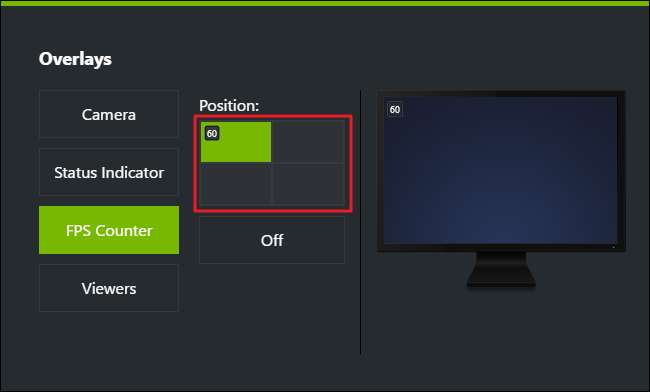
GeForce Experienceを使用している場合は、NVIDIAのゲームプロファイルを使用して、グラフィックカードで最適に動作するようにさまざまなゲームのNVIDIA推奨設定を自動的に選択することもできます。 NVIDIAは、これを、ゲームのグラフィックオプションを昔ながらの方法で微調整してテストしなくても、ゲームを最適化し、見栄えを良くする方法と見なしています。
ゲームの組み込みオプションを使用する
多くのゲームには、有効にできるFPSカウンターが組み込まれています。プレイしているゲームによっては、このオプションを見つけるのが難しい場合があります。ゲームの名前をWeb検索し、「FPSを表示」して、ゲームにFPSオプションが組み込まれているかどうか、およびそれを有効にする方法を確認するのが最も簡単な場合があります。ゲームのオプションを自分で試してみることもできます。ゲームによっては、さまざまな方法でFPSを有効にできる場合があります。
- ビデオまたはグラフィックオプション。 ゲームのビデオまたはグラフィック設定画面に「FPSの表示」オプションがある場合があります。このオプションは、「詳細」サブメニューの後ろに隠れている場合があります。
- キーボードショートカット。 一部のゲームでは、このオプションがキーボードショートカットの背後に隠れている場合があります。たとえば、Minecraftでは、F3をタップしてデバッグ画面を開くことができます。この画面には、FPSおよびその他の詳細が表示されます。
- コンソールコマンド。 多くのゲームには、コマンドを入力できるコンソールが組み込まれています。場合によっては、コンソールが使用可能になる前に、特別な起動オプションを使用してコンソールを有効にする必要があります。たとえば、DOTA 2をプレイしている場合は、開発者コンソールをプルアップし(最初に有効にする必要があります)、cl_showfps1コマンドを実行して画面上のFPSカウンターをアクティブにすることができます。
- スタートアップオプション。 一部のゲームでは、ゲームの起動中にアクティブ化する必要がある特別な起動オプションが必要になる場合があります。これを行うには、ゲームのデスクトップまたは[スタート]メニューのショートカットを変更します。 SteamやOriginのようなランチャーでは、ゲームのプロパティに移動して、そこからオプションを変更することもできます。 Steamで、ゲームを右クリックし、[プロパティ]を選択し、[全般]タブの[起動オプションの設定]をクリックして、ゲームに必要なオプションを入力します。
-
構成ファイル。
一部のゲームでは、ある種の構成ファイルに埋め込まれた非表示のオプションを有効にする必要がある場合があります。ゲームがこれを必要としない場合でも、これから恩恵を受けることができる場合があります。たとえば、FPSを常に確認したいDOTA 2プレーヤーは、ゲームのautoexec.cfgファイルを変更して自動的に実行することができます。
cl_showfps 1ゲームが始まるたびにコマンドを実行します。
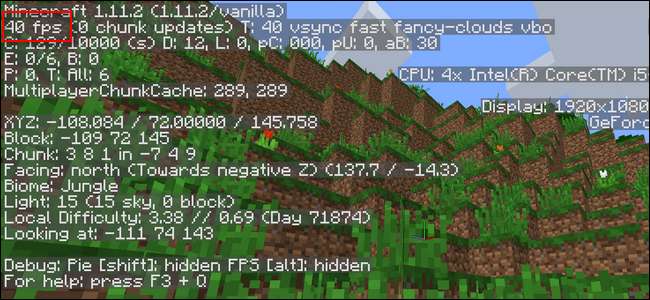
フラップ
関連: OBSを使用してTwitchでPCゲームをストリーミングする方法
この機能がSteamやGeForceExperienceなどのソフトウェアに実装されるまで、PCゲーマーはよく使用していました フラップ ゲーム内のFPSカウンターを表示するために表示します。 FRAPSは主に ゲーム-ビデオ録画 アプリですが、FPSカウンターを使用するためにゲームを記録する必要はありません。
SteamまたはNIVIDIAのGeForceExperienceを使用しておらず、ゲームにFPSカウンターオプションが組み込まれていない場合は、FRAPSを試してみることができます。インストールして起動し、[FPS]タブをクリックしてオーバーレイ設定にアクセスします。 FPSカウンターはデフォルトで有効になっており、F12を押すと画面の左上隅に表示されます。 「FPS」タブの右側にある設定を使用して、ホットキーを変更したり、別の画面コーナーを指定したり、オーバーレイを非表示にしたりします。
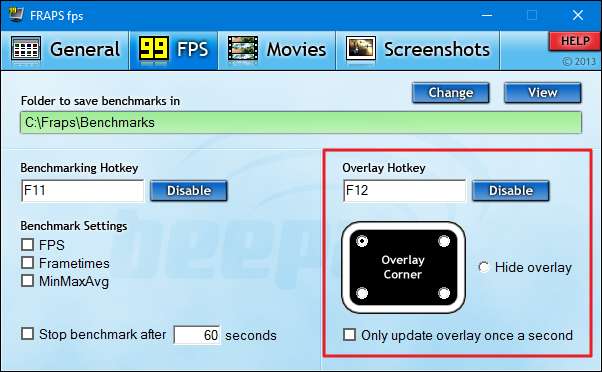
設定が完了したら、FRAPSを実行したままにしておく必要がありますが、システムトレイに最小化することができます。次に、F12(または設定したホットキー)を押して、FPSカウンターの表示と非表示を切り替えることができます。
画像クレジット: FlickrのGuilhermeTorelly







